“我有一個東芝外置硬盤,今天我的計算機在連接它後無法識別它,我不想丟失數據和我的2TB東芝,我能做些什麼來修理它,請幫忙。” 東芝外置硬盤在世界範圍內很流行,部分原因是它更可靠,價格更便宜。 但這並不意味著東芝不會出錯。 根據我們的研究,軟件問題通常是造成 東芝外置硬盤沒有出現 或者沒有回應。 在本教程中,您可以學習多種修復外部硬盤驅動器的方法,而不會丟失數據。
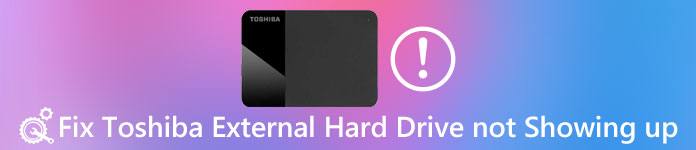
如果您是經驗豐富的Windows用戶並且在計算機上使用過多個版本的Windows,則可能會聽到Windows.old文件夾。 考慮到很多人不熟悉它,我們將在這篇文章中分享關於它的基本知識以及如何恢復Windows。
推薦:數據恢復
如果外部硬盤沒有顯示,您可能需要專業的東芝外置硬盤軟件才能恢復數據。 從這一點來說,我們推薦Apeaksoft 數據恢復。 其主要功能包括:
- 只需單擊即可輕鬆使用並從外部硬盤恢復數據。
- 各種情況下的數據恢復。
- 處理各種數據類型和格式,包括所有圖像,視頻,音頻,文檔,電子郵件格式等。
- 從外部硬盤驅動器檢索文件到計算機 原始格式和質量。
- 預覽外部硬盤驅動器上的所有可讀數據以進行選擇性恢
- 更快,更安全,更輕便。
- 此外,Windows 10 / 8.1 / 8 / Vista / XP以及各種文件系統(如NTFS,FAT16,FAT32,exFAT,EXT等)均可使用Data Recovery。
簡而言之,這是從Toshiba外置硬槃無法正常工作時恢復數據的最佳方式。
如何從無法訪問的東芝外置硬盤中恢復數據
步驟1:掃描整個東芝以查找數據
將Toshiba連接到計算機並在計算機上安裝最好的Toshiba軟件。 啟動Data Recovery,轉到“數據類型”區域,然後選擇要恢復的數據類型。 然後導航到Location部件並選擇Removal Drives下的Toshiba External Hard Drive。 點擊“掃描”按鈕讓Data Recovery正常工作。

步驟2:在Toshiba外置硬盤恢復之前預覽
顯示結果窗口時,您可以預覽按類型和格式分隔的可讀數據。 例如,從左側轉到“圖像”選項卡,查看可恢復的圖片。 頂部功能區的過濾器功能可以快速找到某些文件。 此外,深度掃描功能可以深入掃描您的硬盤並獲取更多數據。

步驟3:只需單擊一次即可從外部硬盤驅動器中恢復數據
選擇要恢復的所有文件,然後單擊“恢復”按鈕。 確保在彈出對話框中選擇其他硬盤驅動器並開始數據恢復。

東芝外置硬盤沒有出現,如何修復
恢復數據後,您可以隨時修復未顯示下面的100%工作方法的Toshiba外置硬盤。
方法1:檢查USB Root Hub
眾所周知,東芝外置硬盤依靠USB連接與計算機進行通信。 它也是硬盤的電源。 如果關閉,您的計算機無法識別東芝外置硬盤。 因此,請按照步驟檢查並更正它。
步驟1:按住Win + R開始運行對話框,輸入devmgmt.msc並單擊“確定”以啟動“設備管理器”窗口。
步驟2:找到並展開通用串行總線控制器實體,右鍵單擊USB Root Hub子實體,然後選擇“屬性”。
步驟3:確保取消選中允許計算機關閉此設備旁邊的框以節省電量。 確認並再次嘗試您的東芝。

你會喜歡閱讀: 從損壞的硬盤恢復數據.
方法2:在安全模式下嘗試使用Toshiba外置硬盤
有人報告說他們的東芝硬盤沒有出現在一台電腦上,但在其他機器上工作正常。 我們在計算機上安裝各種第三方程序,以享受高級功能,如防病毒軟件。 它們可能會阻止您的東芝出現。 幸運的是,安全模式可以簡單地解決這個問題。
步驟1:從計算機中刪除Toshiba外置硬盤驅動器。 並將計算機重新啟動到安全模式。
在Windows 10/8上,選擇開機登錄屏幕,按住Shift鍵,然後單擊重新啟動。 當出現“啟動設置”屏幕時,轉到“疑難解答”->“高級選項”->“啟動設置”,選擇“重新啟動”,然後按住F4鍵啟動進入安全模式。
在Windows 7上,重新啟動計算機後按住F8鍵。 然後在Advanced Boot Options屏幕上選擇Safe Mode。
步驟2:等待計算機啟動並再次將Toshiba外置硬盤連接到計算機。 它應該像往常一樣出現。

方法3:重新安裝Toshiba外部硬盤驅動器
過時的東芝驅動程序可能會產生各種問題,如東芝外置硬槃無法識別。 重新安裝驅動程序是最簡單的解決方案。
步驟1:轉到“開始”菜單,搜索“設備管理器”並將其打開。
步驟2:展開左側的磁盤驅動器實體。 右鍵單擊Toshiba外部硬盤驅動器,然後單擊“卸載”。
步驟3:重新啟動我們的計算機,Windows將自動搜索並安裝最新版本的驅動程序。

您可能還想知道:如何 備份iPhone到外部硬盤
方法4:格式化東芝外置硬盤來修復它
格式化東芝外置硬盤 是解決驅動器未顯示的最後但並非最不重要的解決方案。
步驟1:按住Win + R激活“運行”對話框,輸入diskmgmt.msc並單擊“確定”以打開“磁盤管理”窗口。
步驟2:右鍵單擊Toshiba外置硬盤,然後選擇Format。
步驟3:在“卷標”框中刪除新名稱,從下拉菜單中選擇“NTFS”或其他正確的文件系統,選中“執行快速格式”旁邊的框,然後單擊“確定”開始格式化驅動器。

然後您的外部硬盤驅動器應該被您的計算機正常識別。
不要錯過: 硬盤恢復.
東芝外置硬盤驅動器未顯示的常見問題解答
為什麼我的外置硬盤沒有顯示?
這可能有多種原因:使用錯誤的文件系統,USB端口不可用,外部驅動器上的分區問題等。
東芝是否提供數據恢復服務?
東芝不提供數據恢復服務。 但是您可以使用第三方數據恢復工具(如Apeaksoft Data Recovery)在東芝上恢復數據。
如何恢復東芝硬盤上丟失的數據?
要了解如何恢復東芝硬盤驅動器上丟失的數據,可以查看以下文章: 東芝各種情況下硬盤恢復指南
結論
根據上面的教程,您可能了解如何修復東芝外置硬盤沒有出現和其他問題。 我們建議您使用Apeaksoft Data Recovery從外部硬盤恢復數據。 然後,您可以按照我們的指南一步一步修復東芝外置硬盤。 我們希望我們的指南和建議對您有用。








